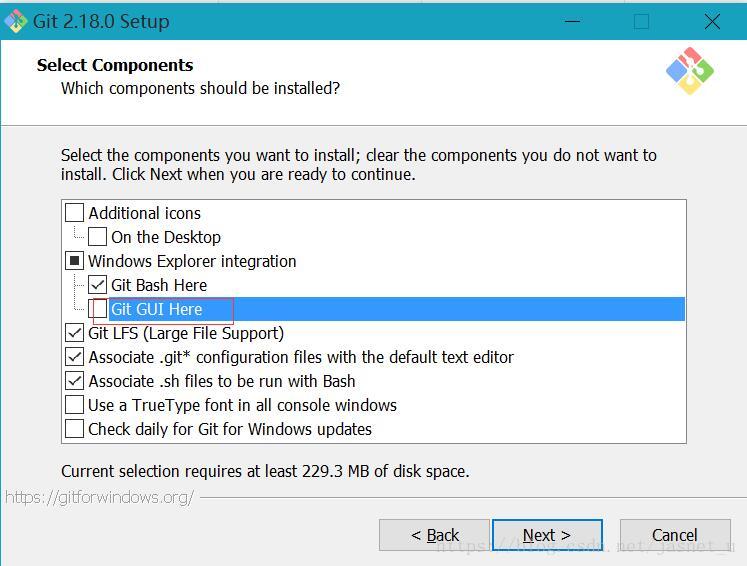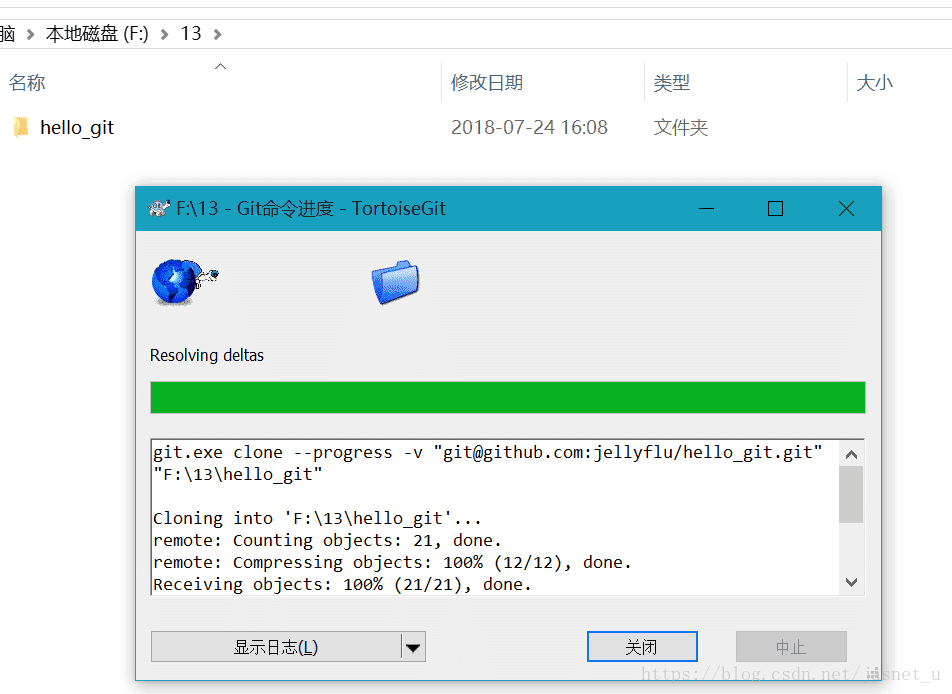window中安装git、tortoiseGit 。
====================================================================================
一、安装git for windows
git for windows 下载地址 https://gitforwindows.org/
点击下载
去掉 Git Gui Here ,不需要,没什么用。(后面我们用tortoiseGit 及eclipse等集成开发环境要更好,所以这里不需要)
选择安装git 安装目录。
默认编辑器,在windows中就不要使用vi、vim了,因为windows字符集等各种不兼容(如果是linux系统,编辑器当然首选vi、vim)

这里我们可以选择notepad ++ 作为默认windows中默认编辑器。
不要使用 windows的默认console,选第一个即可。
#安装成功,查看版本号
git --version
git version 2.18.0.windows.1
系统环境变量配置
1、新建环境变量(GIT_HOME)
变量名: GIT_HOME
变量值: D:\Git
2、path变量修改
在原来的path尾部加上 ;%GIT_HOME%\bin;%GIT_HOME%\usr\bin
注意:在%GIT_HOME%\usr\bin 有很多linux系统常用命令,如ls、ps、pwd、cp、rm、ssh等,配置了这个环境变量后,可让我们在windows行命令中使用linux命令,是不是感觉很爽啊。
git全局配置参数
git config --global user.name "yourname" #你的github账号用户名
git config --global user.email "[email protected]" #你的github账号邮箱
生成本机ssh密钥对
先删除C盘用户目录下.ssh目录
ssh-keygen –t rsa –C "[email protected]" (可用于配置github rsa公钥)
连续3次回车,直接确定ok
将用户目录.ssh目录中id_rsa.pub文件内容复制出来,上传到自己的github的SSH公钥库中,然后你就可以尽情地git clone ,git push 了。
二、windows中安装tortoiseGit
安装完git还不够爽,因为你只能使用git命令行来进行clone、 push、 commit等操作,安装完tortoiseGit 你就可以用图形化界面使用git了。
注:安装tortoiseGit 前,需要先安装git 。
tortoise下载地址: https://tortoisegit.org/download/
Download TortoiseGit 2.6.0 - 64-bit (~16.0 MiB) 下载
中文简体语言包 下载
先安装TortoiseGit、再安装 tortoiseGit的中文语言包。
安装完成,配置tortoiseGit的network设置:
尝试下使用tortoiseGit clone一个项目。
Win10中git管理的代码没有绿色图标问题解决:
打开regedit.exe,准备修改注册表找到 HKEY_LOCAL_MACHINE\Software\Microsoft\Windows\CurrentVersion\Explorer新建一个“字符串值”名称为 “Max Cached Icons” 值是 “2000”重启一下电脑 或者重启资源管理器(explorer.exe)进程,图标就显示了。